Windows 系統一直以來都有一種狀況,就是隨著使用時間愈長,愈會覺得開機後逐漸變慢,又或是移動檔案時間愈來愈長。其實是無可避免的,現在通過簡單設置或維護,可以緩解速度變慢的現狀。
本文使用 Windows 10 系統作示範,簡單提出三個常見可提升速度的方式。
硬體問題

開機速度涉及到存儲裝置的讀寫速度。市面上的存儲裝置分為兩種,即特點存取速度快的 SSD ,和特點為容量大且便宜的 HDD 。只是硬碟會因使用時間、資料存儲量或容量爆滿而降低其效能。開機後打開工作管理員觀測磁盤佔用率,就可以判定是否因硬體遇上瓶頸而影響讀寫速度。而這個情況,為電腦添置 SSD 便是解決問題方法。
右擊屏幕底部的工具列,又或者於開機後按 「 Ctrl + Alt + Del 」,均可以打開工作管理員,於「效能」選項中即可觀測到「磁碟」的佔用量。
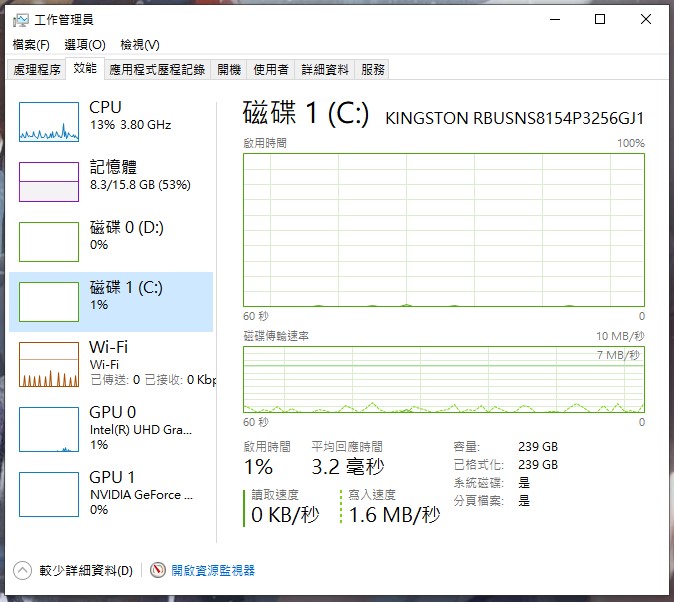
移除不必要開機程式
有許多不必要的程式預設於開機後自動開啟,如 Java 自動更新功能, 因而佔用許多開機時的資源,降低效率。用家可以開啟工作管理員,於「開機」選項中停用開機自動開啟的軟件。
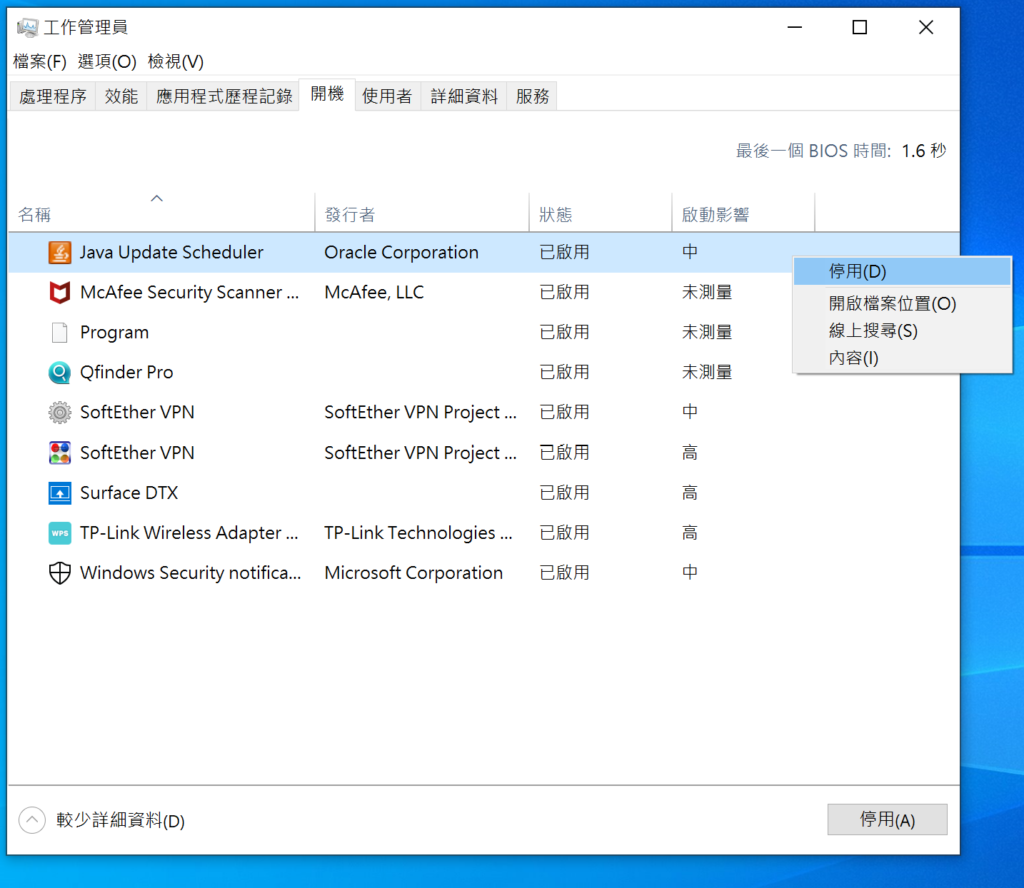
釋放儲存空間
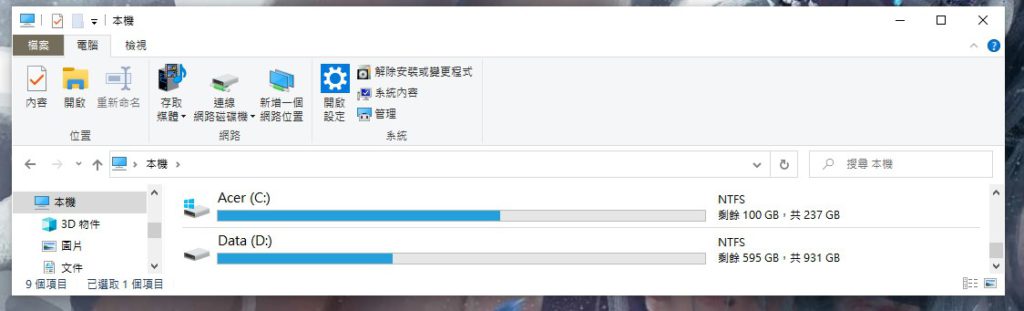
當電腦存儲空間不足時,將導致文件和文件夾分散,電腦於尋找檔案時增加額外的負擔,進而導致系統更新出現問題,並最終導致系統崩潰。由此保持適當的空間有助保持效能。雖然 Microsoft 都沒有公佈磁碟硬碟最佳預留空間,但大多人以硬碟 10% 的總存儲大小為標準作預留空間。
磁碟重組
磁碟重組是針對舊式硬碟的維護,同樣可以讓電腦更加順暢,開機速度更快。操作上十分簡單,於 屏幕左下方的搜尋欄輸入「 defrag 」 選取系統碟(通常為 C: 槽),再選取「最佳化」按鍵即可。
不過大家要注意 SSD 是不用做磁碟重組的。
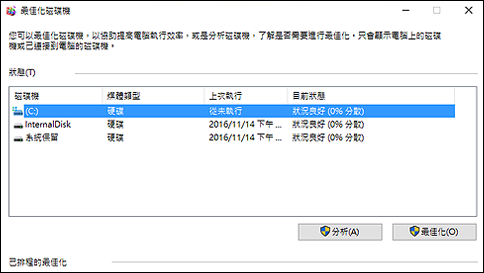
刪除不需要的軟件
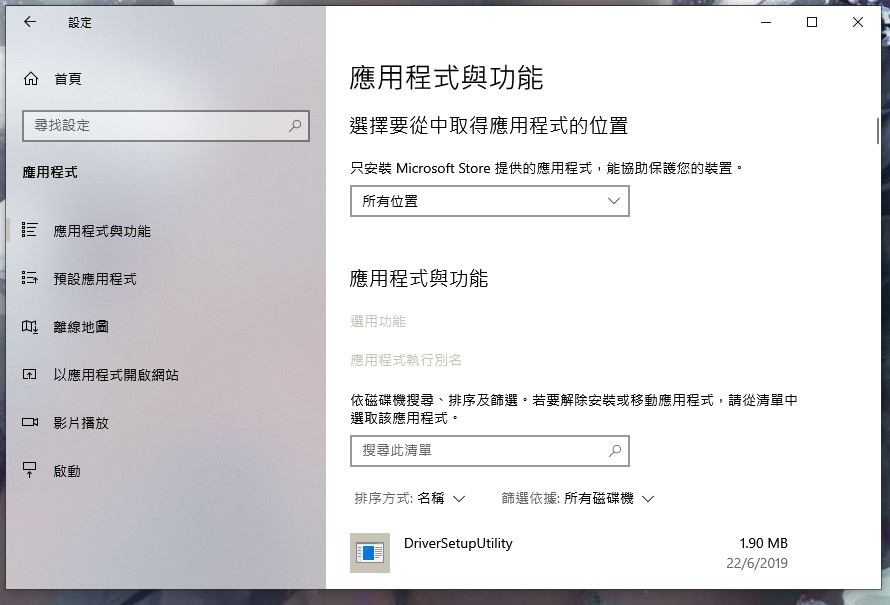
電腦長期使用後可能會安裝各式各樣的軟件。有些可能於後台運行,佔用電腦資源。於 Windows 系統中可打開「設定>應用程式及功能」中解除不需要的軟體。從而節省空間及減少資源佔用。



